1、CleanReg(清理注册表)
在这个窗口中,程序已经将注册表中无效的垃圾文件完整的提供给你,这其中包括你以前打开的文件记录、删除软件之后残留在注册表中的主键、无效的DLL动态连接库文件等等。此时你只要选中相应的文件并按下DEL按键就可以把它们删除,以便对注册表进行一个彻底的清理,如图1所示。
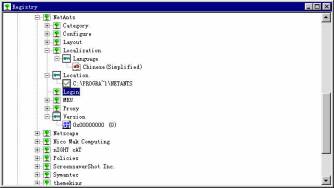
图1
2、Undo(取消)
如果在清理注册表的时候出现了误删文件的情况,那么就可以在Undo窗口下对以前的文件信息进行一个浏览,同时还能将选中的注册表信息和文件进行恢复操作。
3、All File in Registry(注册表中的文件)
这里显示的是当前系统中所有文件,以及它们在注册表中的相应位置。也许你会认为这个窗口似乎没有很实用的功能,但是对于那些想把注册表研究透彻的朋友来说,通过这个窗口可以摸清楚每一个文件所对应的注册表位置,因此是高手必须去看看的地方。
4、Registry(注册表窗口)
这里有点像Windows下的注册表编辑器,但是又和注册表编辑器有很大的差别,主要是提供的信息更为详尽。比如我们常用的NetAnts,在这个窗口中就有所在的路径、语言种类、版本等很多项内容,你可以直接进行查看。而且还可以对其进行删除和清空键值的操作,如图2所示。

图2
在实际的使用过程中,笔者发现CleanReg对于注册表的垃圾文件查找功能很强大,比如你原先在桌面上打开了一个文本文件,但是查看这个文件之后又将其删除了,但是这个信息已经被保存在注册表中。日积月累的话,这类不存在的文件查看记录就很多很多,它们在注册表中占据了一定的空间,不仅造成注册表的个头很大,而且还会导致系统启动速度变慢、程序运行延迟等现象,所以在CleanReg的帮助下能够彻底将这些垃圾文件全部查找出来并清空它们。


